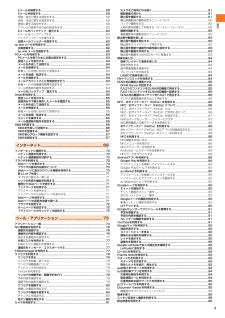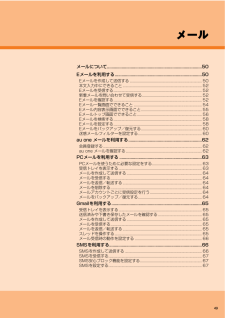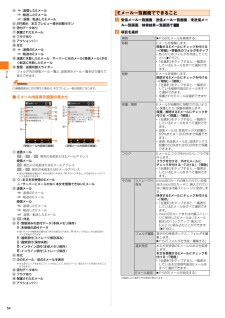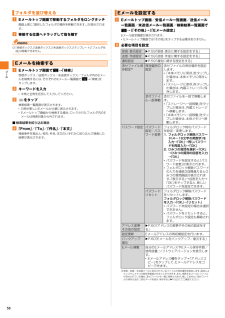Q&A
取扱説明書・マニュアル (文書検索対応分のみ)
"バックアップ" 一致するキーワードは見つかりませんでした。
"バックアップ"70 - 80 件目を表示
目次3Eメールを検索する...............................................................................................58Eメールを設定する...............................................................................................58受信・表示に関する設定をする...........................................................................59送信・作成に関する設定をする...........................................................................59通知に関する設定をする.......................................................................................59アドレスの変更やその他の設定を...
ご利用の準備32◎FJL21とパソコンをmicroUSBケーブル01(別売)で接続しても充電ができます。パソコン上に「新しいハードウェアの検索ウィザードの開始」画面が表示された場合は、「キャンセル」を選択してください。◎充電後は水分やほこりなどの侵入を防ぐために、外部接続端子カバーをしっかり閉じてください。( wP.27 「外部接続端子カバーを閉じる」)a Cを2秒以上押すお知らせLEDが緑色に点灯し、FJL21が1回振動します。しばらくすると、ロック画面が表示されます。b ロック画面の を右にドラッグロックが解除され、ホーム画面が表示されます。◎ Cを押してからロック画面が表示されるまでの間は、指紋センサーに触れないでください。指紋センサーが機能しなくなることがあります。電源を入れ直すよう警告メッセージが表示される場合は再起動してください。◎初めて電源を入れたときは「はじめに」の画面が表示されます。◎初めて をタップしたときは、操作方法に関するガイドが表示されます。また、ホーム画面で をタップしたときも、操作方法に関するガイドが表示されます。「以後表示しない」にチェックを付けると、次回から表示されなくなりま...
ご利用の準備26共通ACアダプタ04(別売)を使って充電する方法を説明します。 (お使いのACアダプタによりイラストと形状が異なることがあります。ご了承ください。)a FJL21の外部接続端子カバー(a -1)を開け、共通ACアダプタ04(別売)のmicroUSBプラグ(a-2)を差し込む*microUSBプラグには向きがありますので、プラグ端子の凸部(▲部)を下に向けて、外部接続端子にまっすぐに差し込んでください。microUSBプラグを誤った向きに差し込むと、FJL21の外部接続端子が破損する原因となります。b 共通ACアダプタ04(別売)の電源プラグをコンセント(AC100V~240V) に差し込むc お知らせLEDが赤色に点灯していることを確認する*充電が完了すると消灯します。d 充電が終わったら、共通ACアダプタ04(別売)の電源プラグをコンセントから抜くe microUSBプラグを持ってまっすぐ引き抜き、外部接続端子カバーを閉じる◎FJL21とパソコンをmicroUSBケーブル01(別売)で接続しても充電ができます。パソコン上に「新しいハードウェアの検索ウィザードの開始」画面が表示された場合は、「...
フ イル管理47ファイル管理FJL21のデータ保存領域には、「内蔵ストレージ」 と「SDカード」 があります。 microSDカードが挿入されている場合は、Eメール (~@ezweb.ne.jp) のバックアップデータを保存することができますが、 microSDカードが挿入されていない場合は内蔵ストレージの「SDカード」 領域に保存されます。各アプリの操作によりmicroSDカードとは別に内蔵ストレージの 「SDカード」 領域に保存される場合があります。 内蔵ストレージやmicroSDカードの内容は、「KSfilemanager」 を利用すると、データを確認したり、フォルダやファイルのコピー/貼り付けによって管理したりすることができます。FJL21は、 2GBまでのmicroSDカード、 32GBまでのmicroSDHCカード、 64GBまでのmicroSDXCカードに対応しています。*microSDカードのデータにアクセスしているときに、 電源を切ったり衝撃を与えたりしないでください。データが壊れるおそれがあります。*microSDカードのスピードクラスは、 Class4以上を推奨します。*対応のmicroS...
49メールメールについて....................................................................................50Eメールを利用する.............. ........................................ .......................50Eメールを作成して送信する....................................................................... 50本文入力中にできること.................................................... .......................... 52Eメールを受信する...................................................... ................................. 52新着メールを問い合わせて受信する...............................
メ ル55a 受信メール一覧画面/送信メール一覧画面/未送信メール一覧画面/検索結果一覧画面 →操作するEメールをロングタッチb 項目を選択※画面により選択できる項目は異なります。a 受信メール内容表示画面/送信メール内容表示画面でb 項目を選択※画面により選択できる項目は異なります。Eメールを個別に操作する返信Eメールに返信します。*送信メール作成画面が表示されます。*件名には、元のEメールの件名に「Re:」を付けた件名が入力されます。*宛先には、差出人/返信先のEメールアドレスが入力されます。全員に返信 同報されている全員に返信します。*送信メール作成画面が表示されます。*宛先が複数ある場合のみ選択できます。転送 本文転送本文を転送するEメールを作成します。*送信メール作成画面が表示されます。*件名には、元のEメールの件名に「Fw:」を付けた件名が入力されます。サーバ転送サーバーに保存されているEメールを本文の最後に引用して転送します。*送信メール作成画面が表示されます。*件名には、元のEメールの件名に「Fw:」を付けた件名が入力されます。*サーバーにある元のEメール(受信メール)を転送するため、受信でき...
ツ ル・アプリケ シ ン77e手書き検索切り替えボタンタップするたびに、手書き検索、どこでも手書き検索、OFFを切り替えます。どこでも手書き検索に切り替えると、連絡先/グループ/お気に入り/手書き検索の検索結果一覧を表示しているときは、 常に手書き検索がオンの状態になります。f検索ボタンg表示切り替えタブ(グループ)、 (50音)、 (お気に入り)をタップして表示を切り替えます。h50音インデックスタップした文字のインデックスバーにジャンプします。i新規作成ボタン◎連絡先一覧で をタップすると、表示する連絡先の設定、削除、手書き検索、インポート/エクスポート、電話帳全件送信、アカウントの同期設定などができます。■ 個人情報画面についてa名前b顔写真c個人登録情報表示される項目は、連絡先の登録内容によって異なります。項目をタップすると、電話発信、SMS作成、メール作成などができます。dお気に入り(グレー)をタップすると、 (青色)に変わり、お気に入りに登録できます。◎個人情報画面で をタップすると、連絡先の編集/削除、アカウント変更、赤外線送信、共有などができます。特定のアカウントやGoogleアカウントのグル...
メ ル64a 受信トレイで*複数のメールアカウントを登録している場合は、作成するメールアカウントの受信トレイを表示してから操作してください。*統合ビューが表示されている場合は、優先アカウントに設定しているメールアカウントから送信されます。b 「To」→相手のメールアドレスを入力*CcやBccを追加する場合は、 →「Cc/Bccを追加」をタップします。c 「件名」→件名を入力d 「メールを作成します」→メッセージを入力ファイルを添付する場合は、 →「ファイルを添付」→ファイルを選択します。e◎送信したメールは、パソコンからのメールとして扱われます。受信する端末側で「パソコンからの受信拒否」の設定をしていると、メールが届きません。◎メール送信時のアカウント名や名前、署名、優先アカウントを設定する場合は、→「設定」をタップしてアカウントを選択し、各項目を設定します。a メールを受信するとメールの受信が完了すると、ステータスバーに が表示され、「メール受信時の動作を設定する」(wP.64)で設定した通知音とバイブレーションでお知らせします。b ステータスバーを下にドラッグc 新着メール通知をタップ受信トレイの確認頻度...
メ ル54d:返信したEメール:転送したEメール:返信/転送したEメールe2行表示/本文プレビュー表示切替ボタンf添付データありg保護されたEメールhフラグありiアクションバーj本文k:返信のEメール:転送のEメールl送信に失敗したEメール/サーバーに元のメール(受信メール) がなく転送に失敗したEメールm受信/送信切替スライダーフォルダ内の受信メール一覧と、送信済みメール一覧を切り替えて表示できます。◎横画面表示に切り替えた場合は、本文プレビュー表示固定になります。■ Eメール内容表示画面の見かたa送信メール/ / :宛先の名前またはEメールアドレス受信メール:差出人の名前またはEメールアドレス/ :宛先の名前またはEメールアドレス※宛先が複数ある場合は1件のみ表示されます。 をタップすると、その他のEメールアドレスを表示できます。b:本文を未受信のEメール:サーバーにメールがなく本文を受信できないEメールc送信メール:返信のEメール:転送のEメール受信メール:返信したEメール:転送したEメール:返信/転送したEメールd:件 名e:受信済みの添付データ(本体メモリ保存):未受信の添付データ※添付データが複数...
メ ル58a Eメールトップ画面で移動するフォルダをロングタッチ画面上部に「選択したフォルダの場所を移動できます。」が表示されます。b 移動する位置へドラッグして指を離す◎「受信ボックス」「送信ボックス」「未送信ボックス」「テンプレート」「フォルダ作成」は移動できません。a Eメールトップ画面で →「検索」受信ボックス/送信ボックス/未送信ボックス/フォルダ内のEメールを検索するには、それぞれのEメール一覧画面で →「検索」をタップします。b キーワードを入力*半角と全角を区別して入力してください。c をタップ検索結果一覧画面が表示されます。*日時が新しいEメールから順に表示されます。*Eメールトップ画面から検索する場合、ロックされたフォルダ内のEメールは検索対象から外されます。■検索結果を絞り込む場合d 「From」/「To」/「件名」/「本文」検索条件を差出人、宛先、件名、本文のいずれかに絞り込んで検索した結果が表示されます。a Eメールトップ画面/受信メール一覧画面/送信メール一覧画面/未送信メール一覧画面/検索結果一覧画面で→(「その他」→)「Eメール設定」Eメール設定画面が表示されます。*Eメールト...